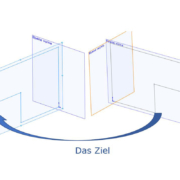Wie werden SmartProperties auf eine Liste von Dateien angewendet?
In diesem Blogbeitrag zeigen wir Ihnen, wie Sie mit SmartProperties (einem Werkzeug der myCADtools) zugewiesene Eigenschaften in SOLIDWORKS auf eine Liste von Dateien anwenden können.
TIPP: Beachten Sie, dass bei der Abrufung von Projekten eines Lieferanten oder bei der Erstellung komplexer Projekte mit mehreren Teilen die zugewiesenen Eigenschaften in SOLIDWORKS möglicherweise nicht vollständig oder gar nicht vorhanden sind.
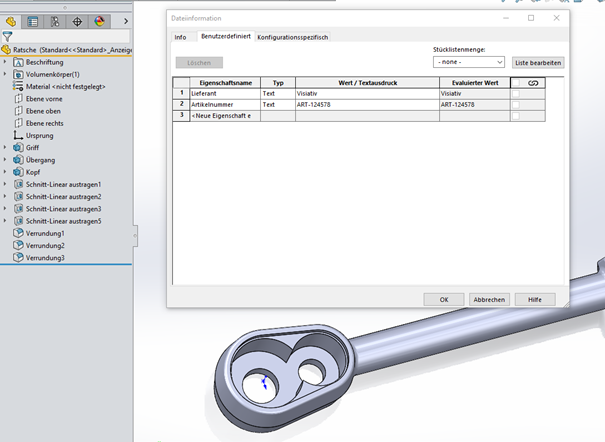
Um Eigenschaften mit Hilfe der SmartProperties Eingabemaske anzuwenden und zu erstellen, müssen Sie jedes Teil öffnen, dann SmartProperties ausführen und anschließend das Dokument speichern.
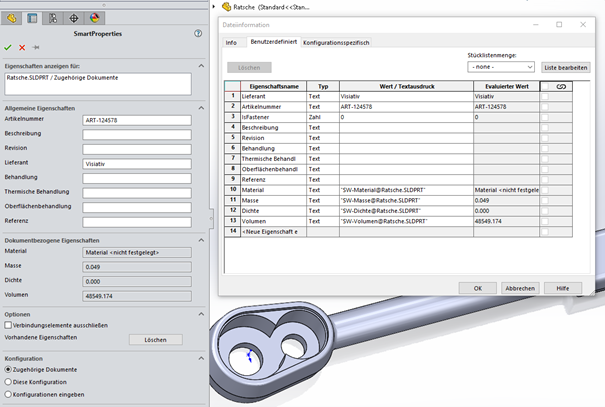
Die manuelle Anwendung dieser Einstellungen kann zeitaufwändig und mühsam sein, insbesondere wenn das Projekt mehrere Teile umfasst. Eine zeitsparende Alternative bietet das Integrationswerkzeug mit dem Sie diesen Prozess automatisieren können.
Starten Sie dazu einfach das Makro SmartProperties-Auto, das sich im Installationsverzeichnis von SmartProperties befindet. Dieses Makro führt das SmartProperties-Tool automatisch aus, verwendet die definierten Masken für Teile, Baugruppen oder Zeichnungen und speichert das Dokument. Um das Makro auszuführen, folgen Sie der unten stehenden Anleitung.
Hinweis: Wenn Sie eigene Makros verwenden möchten, geben Sie die entsprechenden Ausführungsbedingungen an.
In diesem Beispiel möchten wir das Makro SmartProperties-Auto für eine Liste von Dokumenten ausführen, die die folgenden Kriterien erfüllen:
- Dokumente vom Typ „Teil“ SOLIDWORKS.
- Dokumente, die die Eigenschaft „Lieferant“ mit dem Wert „Visiativ“ enthalten.
Das Makro SmartProperties-Auto wird automatisch auf diese Dokumente angewendet.
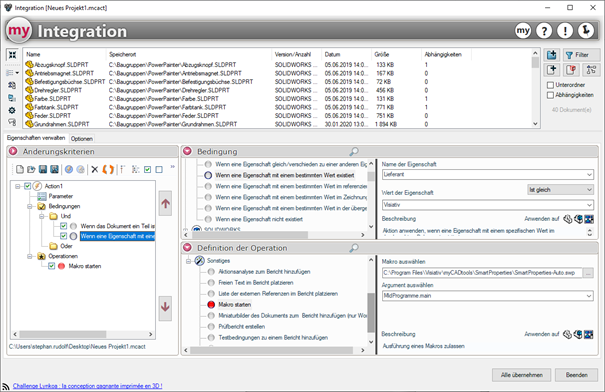
Dieser Makrostartvorgang ist für alle Makros offen, die Sie selbst erstellen können.
Die myCADtools, ein SOLIDWORKS „Gold Produkt“, umfassen über 50 Werkzeuge und sind hilfreiche SOLIDWORKS Makros zur Automatisierung Ihrer Konstruktionen.